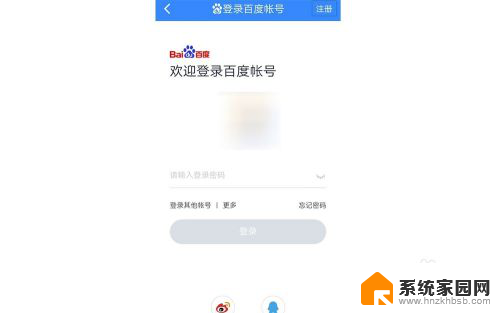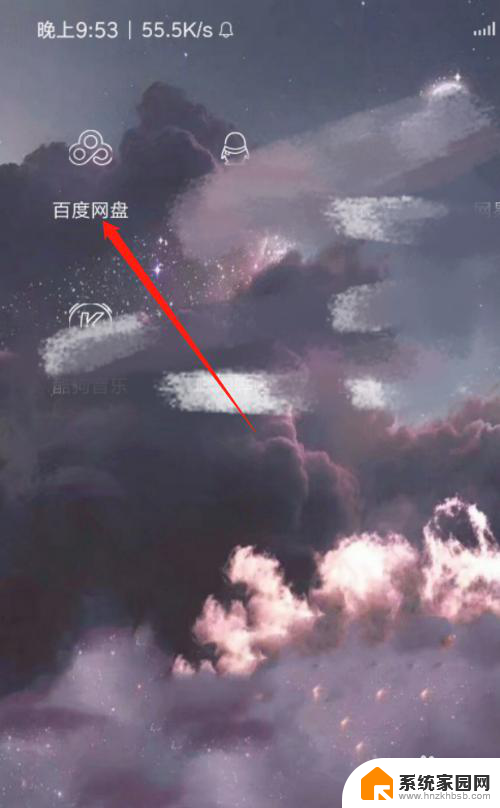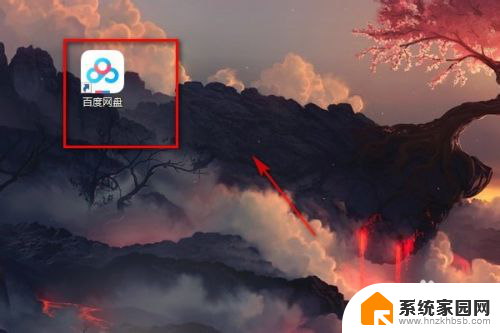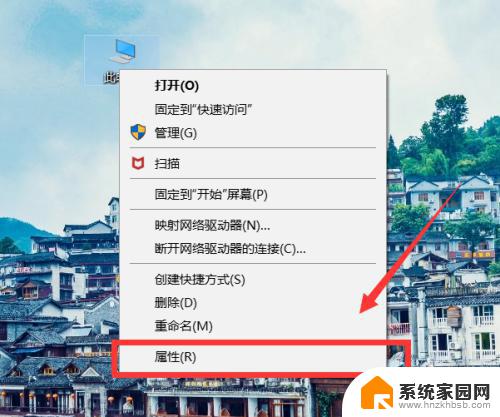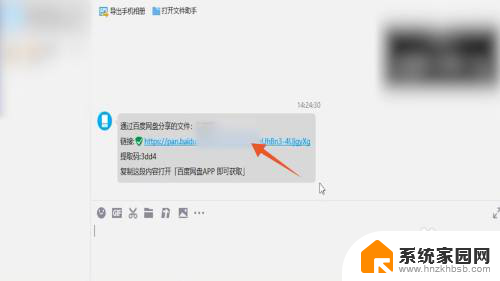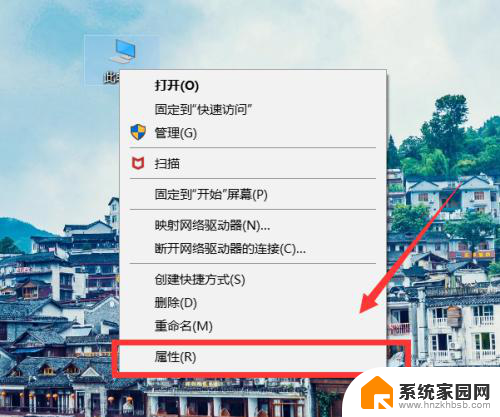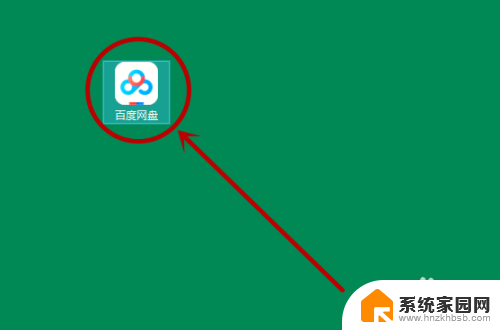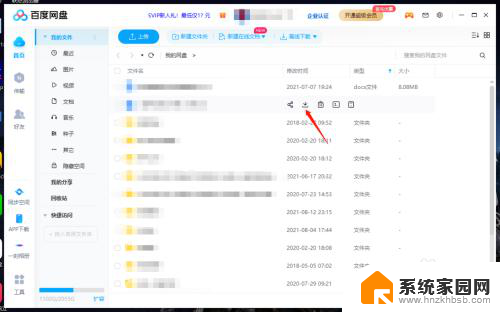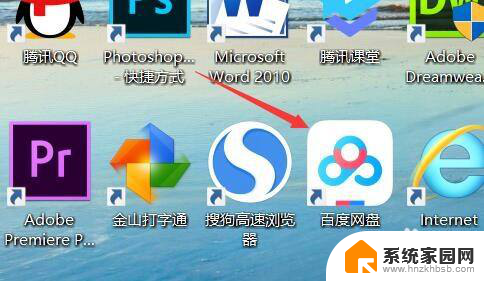如何在百度网盘上传视频 百度网盘视频上传步骤
如今随着互联网技术的飞速发展,越来越多的人开始借助各种云存储平台来分享和存储大量的文件,其中百度网盘作为最受欢迎的云盘之一,备受用户青睐,百度网盘除了提供文件存储功能外,还可以上传和分享各种类型的文件,包括视频文件。如何在百度网盘上传视频呢?在本文中我们将介绍百度网盘视频上传的详细步骤,帮助您轻松实现视频上传的目标。无论是想与朋友分享生活中的美好瞬间,还是需要将工作中的培训视频传送给同事,百度网盘都能为您提供便捷的上传服务。接下来让我们一起来了解一下具体的操作步骤吧!
步骤如下:
1.步骤一:首先你需要拥有一个百度网盘的账号,可以使用你的手机号进行免费注册。然后登陆你的网盘。如图使用我的客户端登陆,当然你也可以使用网页和手机客户端进行操作。
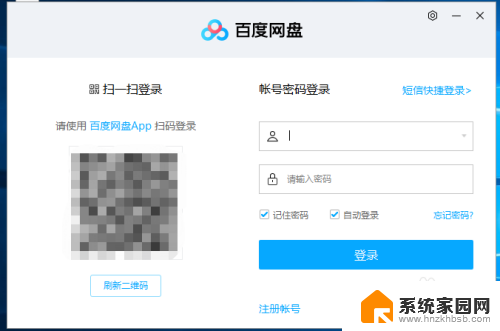
2.步骤二:如图功能菜单,在此界面可以对你的网盘进行管理
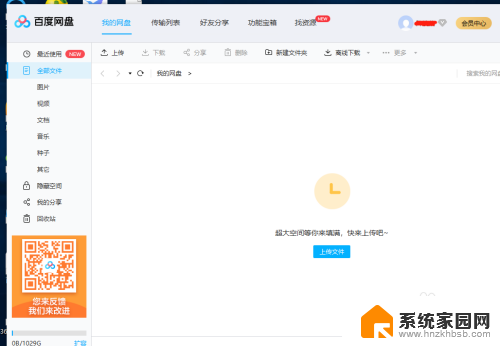
3.步骤三:点击新建文件夹,将我们的文件进行分类
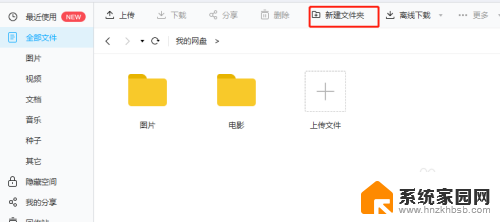
4.步骤四:进入视频文件夹,点击上传文件。然后选择本地文件夹的视频文件,存入百度网盘
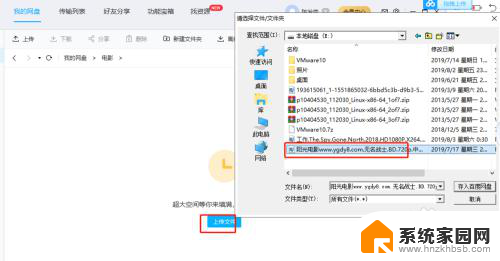
5.步骤五:然后在传输列表里,网盘开始对文件进行读取和上传。上传完成后可以看到历史记录。
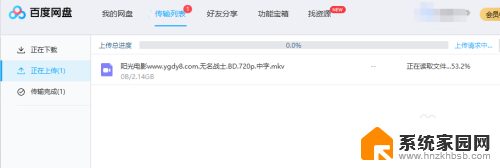
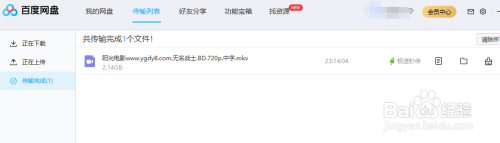
6.步骤六:此时你的视频文件已经上传完成,你可以在网盘中对文件进行播放和下载等操作。
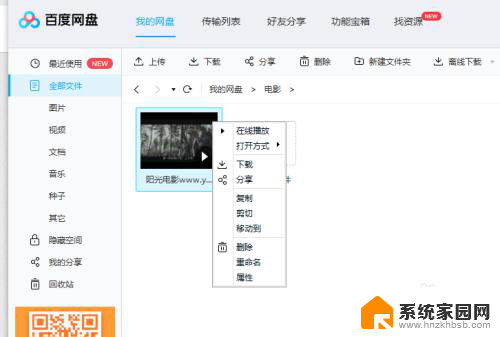
以上是如何在百度网盘上传视频的全部内容,如果你遇到相同问题,可以参考本文介绍的步骤进行修复,希望对大家有所帮助。